Xiaomi は、スマート デバイスと関連アプリの再構築を行っており、Mi Fitness および Zepp Life から機能を段階的に分離する変革を行っています。現時点では、ユーザーのデバイスは引き続きシームレスに機能するため、影響はありません。ただし、将来的には潜在的な問題が発生する可能性があります。
Xiaomi と Amazfit の関係を理解する
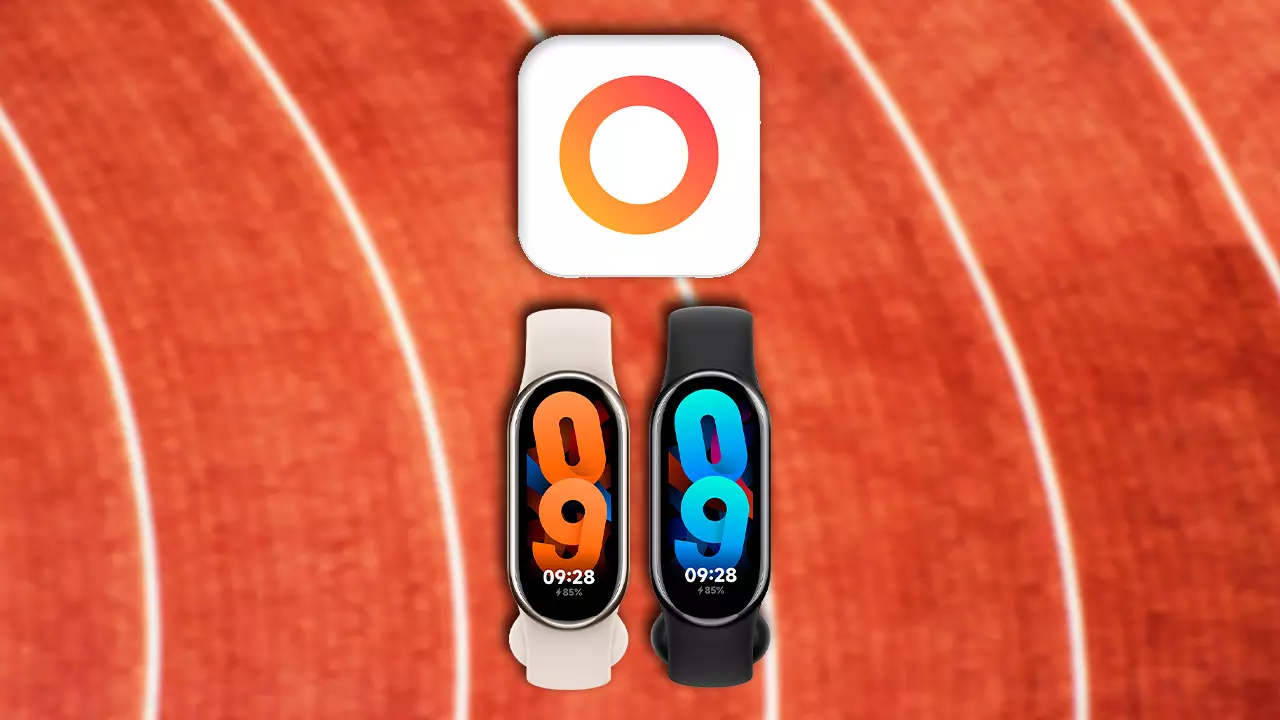
Xiaomiとの間のダイナミクス アマズフィット、特にスマートウォッチの製造に関しては、やや当惑する可能性があります。両社は健康関連のスマート製品を専門とするHuamiと関係がある。時間が経つにつれ、Amazfit はより独立したブランド アイデンティティを確立することを選択し、Xiaomi とは別の明確な存在感を生み出しました。この開発はほとんどのユーザーにとって重大な問題を引き起こすものではありませんが、移行中に健康データが失われる可能性があるという懸念があります。
Xiaomi Bandデータを転送する必要がある理由
Xiaomi Band の愛好家、特に Zepp Life (旧名 Mi Fit) に依存してきた最新モデルを使用しているユーザーの場合は、データを移行することをお勧めします。これにより、Xiaomi はユーザーの情報を確実に保存し、実行中のワークアウト、サイクリング データ、または Xiaomi 独自のアプリである Mi Fitness を介した睡眠時間など、将来の参照のためにアクセスできるようになります。

Xiaomi バンド情報を保護する手順
幸いなことに、Zepp Life から Mi Fitness にすべてのデータを移行するプロセスは簡単です。手順を案内するために、添付の画像とともに手順の概要を説明します。
- データを保存している Zepp Life を開くことから始めます。
- ホーム画面を下にスワイプしてブレスレットまたは時計を同期し、すべての情報が最新であることを確認します。
今、次の手順を実行します。
- Mi フィットネスをインストールする あなたの携帯電話で。
- Mi Fitness を起動し、Xiaomi または Google アカウントでログインします。
- 画面下の「プロフィール」をクリックします。
- 「サードパーティデータ」というオプションを選択します。
- 「Zeppライフ」を選択します。
- 「転送」ボタンをクリックして確定します。
- Zepp Life アカウントでログインします。
- 表示されるすべてのオプションにチェックを入れ、「許可」をタップして続行します。
- 「開く」オプションを選択して Mi Fitness に戻ります。
- もう一度「転送」をクリックします。
- 転送プロセスが完了するまで数分待ちます。
- すべてのデータの準備が完了すると、各項目の横にチェック マークが表示されます。
- 「完了」をクリックします。
これらの手順に従うことで、最初の登録から最新の記録に至るまで、すべての Xiaomi Band データが Mi Fitness に正常に転送されます。 Xiaomi Smart Band 6、Band 7、または Band 8 をお持ちの場合は、Zepp Life に別れを告げて、Mi Fitness のみを使用する時期が来ました。それ以外の場合は、新しいスマート バンドにアップグレードするまで Zepp Life を使い続けてください。
Mi Fitness に移行する場合は、モバイル デバイスから Zepp Life アプリをアンインストールし、ブレスレット自体から Xiaomi Band をリセットして、新しいデバイスであるかのように Mi Fitness に接続します。すべてのデータはそのまま残るので、Xiaomi デバイスに最適化された最新の使いやすいアプリでアクティビティ トラッカーを楽しむことができますので、ご安心ください。